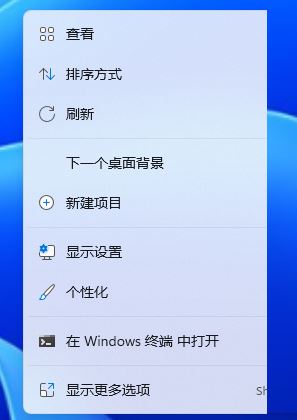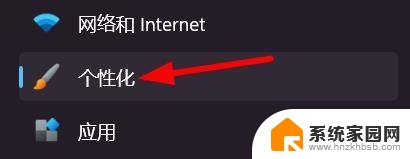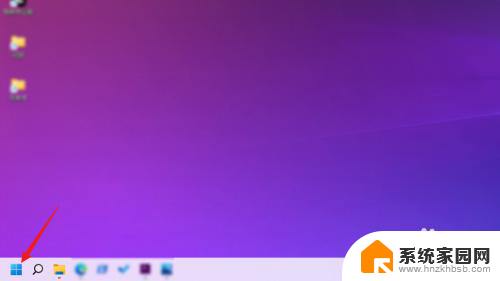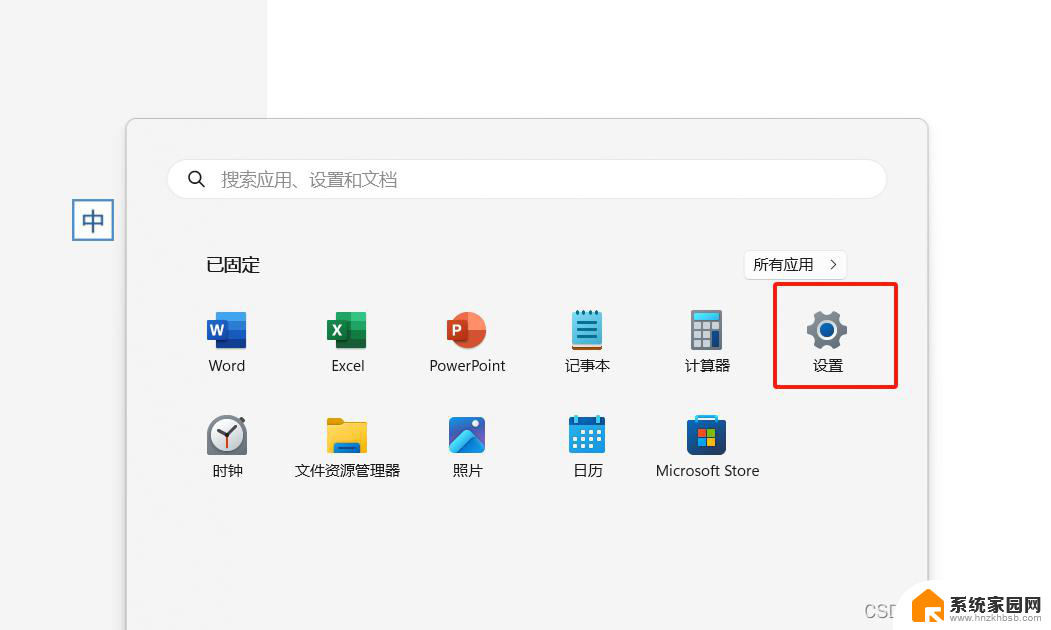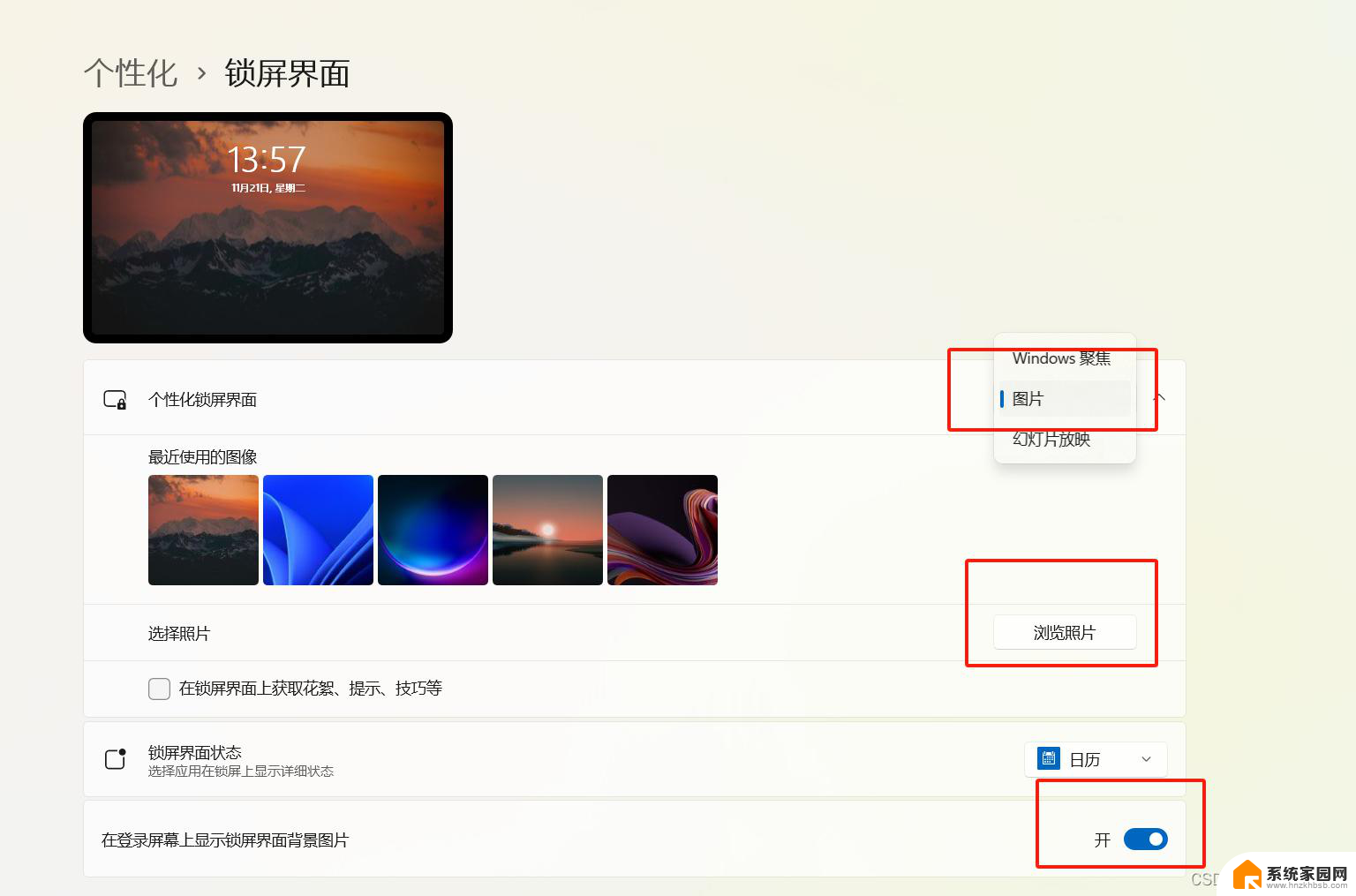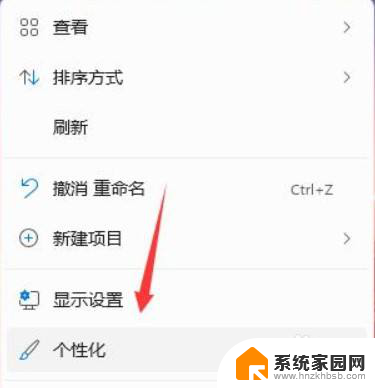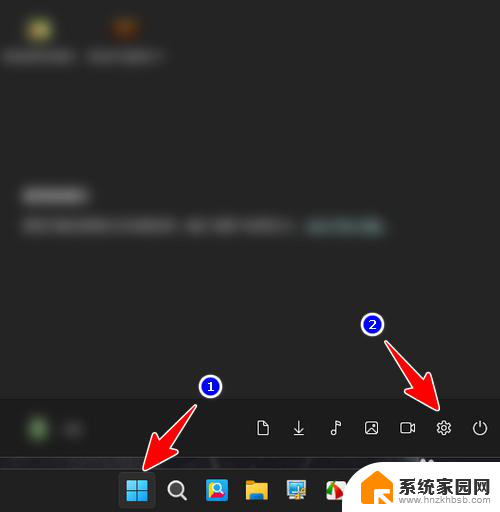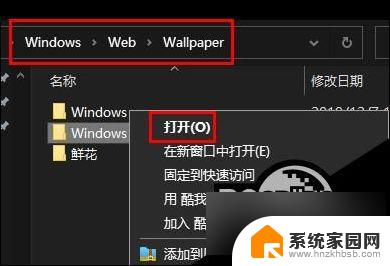win11动态壁纸怎么设置电脑 Win11系统如何设置动态桌面壁纸步骤
更新时间:2024-11-10 13:05:45作者:xiaoliu
Win11系统带来了许多新功能,其中一项备受关注的功能就是动态壁纸,动态壁纸可以让桌面更加生动,让用户在工作或休闲时有更加愉悦的体验。如何在Win11系统中设置动态桌面壁纸呢?接下来我们就来一起看看设置动态壁纸的步骤。
具体步骤:
1.打开桌面,右键点击空白处,选择“个性化”选项。
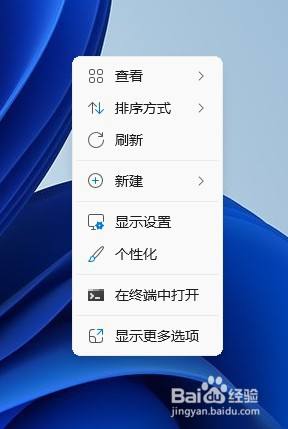
2.在“个性化”设置页面中,找到“背景”选项,然后点击背景选项。
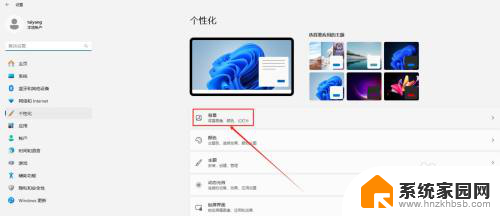
3.选择“背景”后,在个性化设置背景下拉列表中选择“幻灯片放映”选项

4.在下方的设置按钮中,点击“浏览”。在弹出的“选择文件夹”对话框中,选择我们事先准备好的文件夹
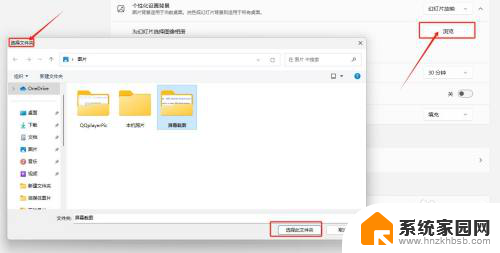
以上就是win11动态壁纸怎么设置电脑的全部内容,还有不清楚的用户就可以参考一下小编的步骤进行操作,希望能够对大家有所帮助。